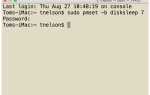Задачей Finder является отображение рабочего стола и всех его значков, в том числе значков для устройств хранения. Проблема в том, что при установке OS X по умолчанию рабочий стол отображается без значков дисков. Фактически, при установке по умолчанию на рабочем столе остаются только обои по умолчанию и больше ничего.
Причины этого параметра по умолчанию, скорее всего, потеряны для истории, хотя, если верить слухам, это вызвало жаркие дискуссии в группе разработчиков Apple OS X.
В ранних бета-версиях OS X Puma (10.1) присутствовали значки рабочего стола для загрузочного диска, не требующие вмешательства пользователя для их отображения. Эта настройка по умолчанию, включающая значки дисков на рабочем столе, продолжалась некоторое время. Но в конце концов, разработчики, которые предпочитают чистый, разреженный рабочий стол, выиграли битву, и в Finder по умолчанию отображение значков дисков и подключенного сервера было отключено.
Легенда гласит, что произошли изменения, потому что Стив Джобс хотел, чтобы OS X была больше похожа на iOS, у которой не было концепции хранения или подключенных устройств. Возможно, по мнению Стива, если бы многокнопочных мышей было слишком много для пользователей, то появление значков для подключенных устройств хранения данных могло бы вызвать массовую путаницу.
Если вам нравится минималистичный подход к рабочему столу вашего Mac, то все готово; вам не нужно ничего менять. Но если вы предпочитаете немного больше контролировать рабочий стол и настраиваете его под свои нужды, тогда читайте дальше.
Настройка отображения значков рабочего стола
К счастью, изменить настройки Finder по умолчанию для отображения рабочего стола очень просто. Фактически, вы можете указать, какие значки на рабочем столе вы хотите видеть, просто установив настройки в Finder.
Нажмите на на рабочем столе или откройте окно Finder, чтобы убедиться, что Finder в настоящее время является самым передним приложением.
В строке меню выберите Настройки Finder.
В открывшемся окне настроек Finder щелкните Вкладка «Общие».
Вы увидите список устройств, у которых на рабочем столе может отображаться соответствующий значок:
Жесткие диски: Это включает в себя внутренние устройства, такие как жесткие диски или твердотельные накопители.
Внешние диски: Любое устройство хранения данных, подключенное через один из внешних портов вашего Mac, например USB, FireWire или Thunderbolt.
CD, DVD и iPod: Извлекаемые носители, включая оптические устройства, а также iPod.
Подключенные серверы: Относится к любым сетевым устройствам хранения или сетевым файловым системам, которые могут использоваться вашим Mac.
Поместите галочка рядом с элементами, которые вы хотите отобразить на рабочем столе.
Закройте окно настроек Finder.
Выбранные элементы теперь будут отображаться на рабочем столе.
Вам не нужно останавливаться на достигнутом; Вы можете настроить значки устройств хранения для использования практически любого изображения, которое вам нравится.
Если вы предпочитаете использовать свои собственные фотографии в качестве значков, существует ряд приложений, которые преобразуют ваше любимое изображение в формат значков, который затем можно использовать на вашем Mac.